Как использовать ChatGPT в Документах Google
ChatGPT — это революционный инструмент, который может значительно улучшить возможности генерации текста, обобщения контента и исправления грамматики.
Хотя вы, возможно, знакомы с использованием подсказок на chat.openai.com для взаимодействия с ChatGPT, знаете ли вы, что вы также можете легко интегрировать это в документ Google? В этом посте мы рассмотрим, как использовать возможности ChatGPT в Документах Google для оптимизации вашего рабочего процесса и повышения производительности.

Начиная
Программы для Windows, мобильные приложения, игры - ВСЁ БЕСПЛАТНО, в нашем закрытом телеграмм канале - Подписывайтесь:)
В настоящее время OpenAI не предоставляет официальное расширение ChatGPT для Google Docs. Тем не менее, вы по-прежнему можете использовать потенциал технологии GPT в Документах Google, используя сторонние приложения, которые взаимодействуют с GPT API OpenAI.
Одним из таких расширений является «GPT для таблиц и документов». Настройка этого расширения для работы с вашими Документами Google не слишком сложна и может быть выполнена легко.
Для начала вам понадобится следующее:
1. Получите ключ API OpenAI
Во-первых, вам понадобится ключ API OpenAI. Если у вас его еще нет, вот как его получить:
- Посещать https://platform.openai.com/account/api-keys и нажмите «Зарегистрироваться».
- После входа в систему нажмите «Ключи API».
- Нажмите «+ Создать новый секретный ключ», укажите имя и нажмите «Создать секретный ключ».
- Вы получите секретный ключ. Нажмите «Копировать» и вставьте куда-нибудь для дальнейшего использования.




Примечание. Крайне важно сохранить безопасную копию ключа API, поскольку в случае утери его будет невозможно восстановить. Кроме того, избегайте передачи ключей API третьим лицам, так как это может ограничить ваш доступ к GPT API OpenAI, если его используют злоумышленники.
2. Установите расширение GPT для таблиц и документов.
- Откройте пустой Google Docs в Google Chrome.
- В верхней части навигации выберите «Расширения» > «Дополнения» > «Получить надстройки».
- Должна появиться страница «Google Workspace Marketplace». Введите «GPT для таблиц и документов» в строке поиска вверху и нажмите Enter для поиска.
- Нажмите на расширение, как показано на скриншоте ниже, затем нажмите «Установить» или «Индивидуальная установка», чтобы установить расширение.
- Следуйте инструкциям на экране, чтобы завершить весь процесс установки.



3. Настройте GPT для Таблиц и Документов
После того, как вы установили «GPT для Таблиц и Документов», давайте пройдем процесс установки и узнаем, как его использовать.
- Перейдите в раздел «Расширения» > «GPT для таблиц и документов» > «Установить ключ API».
- Введите свой ключ API OpenAI, затем нажмите «Сохранить ключ API».
- Перейдите в раздел «Расширения» > «GPT для таблиц и документов» > «Запустить».



Теперь вы можете легко использовать GPT в Документах Google.
Примечание. Вам нужно настроить его только один раз, и нет необходимости повторять настройку для каждого документа.
4. Как использовать GPT для таблиц и документов
Теперь, когда все настроено, давайте посмотрим, как использовать расширение «GPT для таблиц и документов» в ваших Документах Google.
У меня есть образец текста с грамматическими и английскими ошибками, который я нашел в Интернете и вставил в Документы Google.

Чтобы использовать GPT для исправления грамматических и орфографических ошибок, выполните следующие действия:
- Выделите текст.
- В разделе «Действие выбора:» выберите «Исправить грамматику и орфографию» и нажмите «Отправить».

Вот и все! Ниже появится исправленная версия текста, как показано на скриншоте ниже.
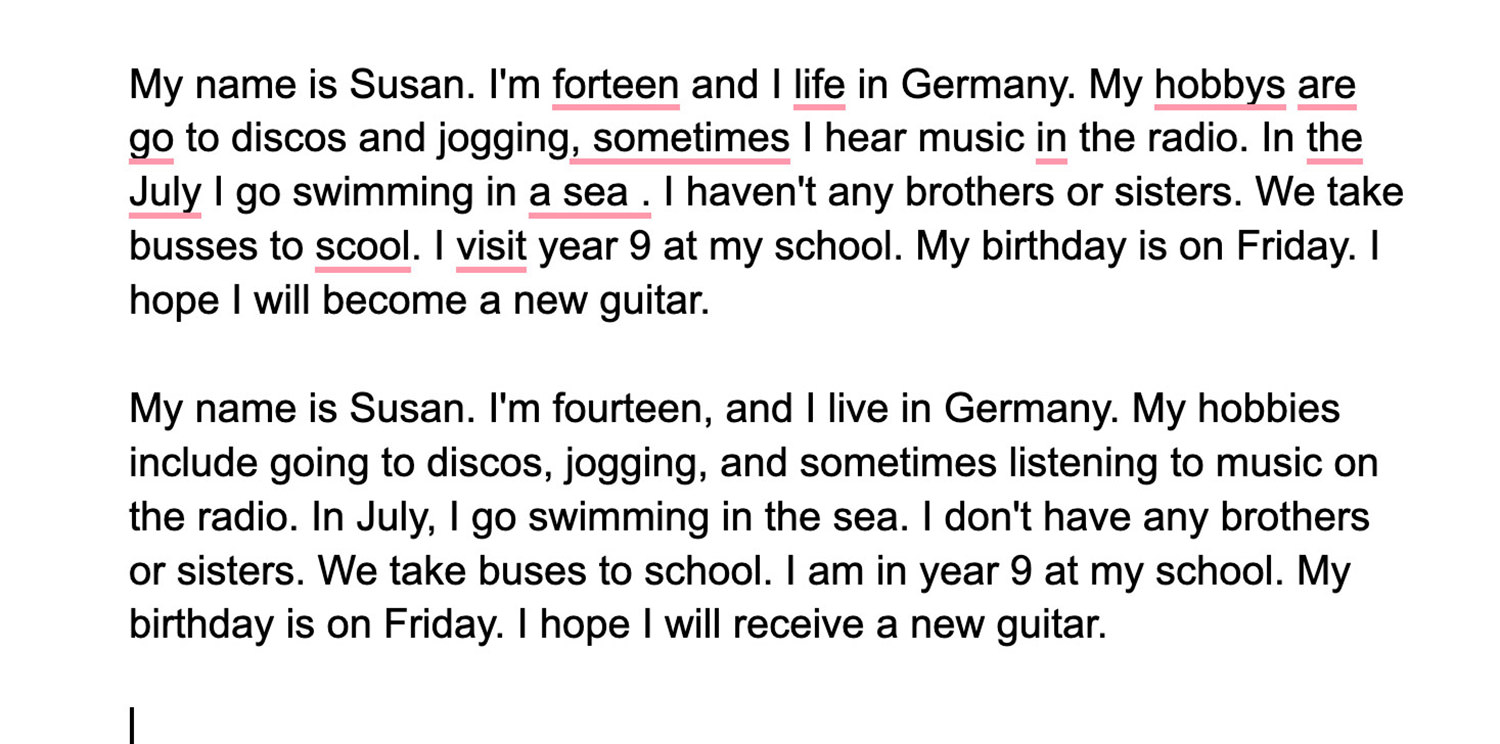
Заключение
Это лишь верхушка айсберга того, на что способно это расширение Chrome. Он также может создавать различные типы текста, такие как слоганы, рекламные объявления, сведения о продукте, содержимое электронной почты, наброски, сообщения в блогах и речи.
Кроме того, он может работать с текстом, извлекая или очищая данные, изменяя стиль или тон, регулируя длину и переводя.
Программы для Windows, мобильные приложения, игры - ВСЁ БЕСПЛАТНО, в нашем закрытом телеграмм канале - Подписывайтесь:)


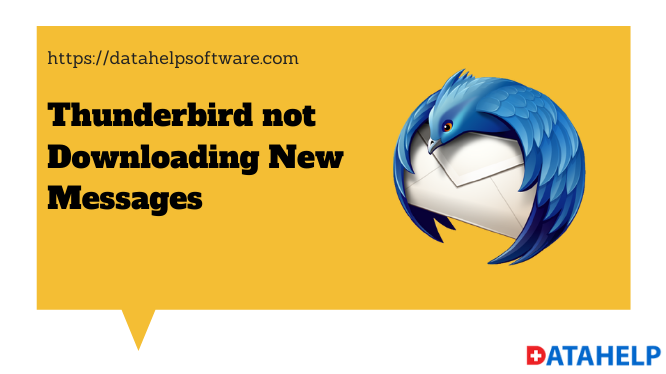
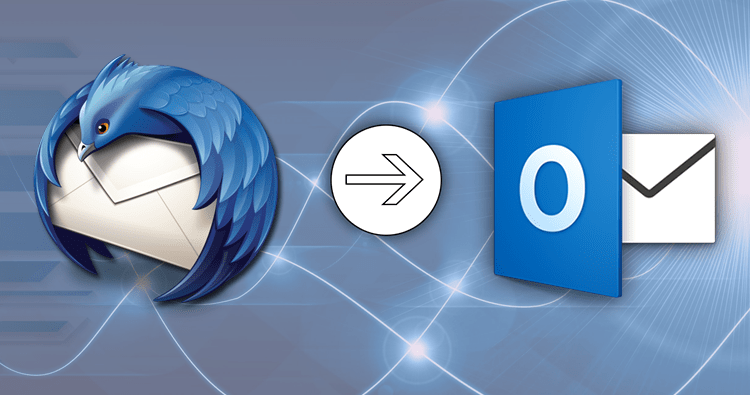
![[Solved]Как экспортировать электронные письма Gmail в формат PST?](https://triu.ru/wp-content/uploads/2021/02/gmail-pst.png)

